今天給大家帶來虛擬機安裝海蜘蛛的教程,想要在虛擬機上麵安裝海蜘蛛的方法,讓您輕鬆解決問題。
您可以在虛擬機 (支持 VMWare/VirtualBox/VirtualPC)上安裝、熟悉海蜘蛛路由的相關操作,以及進行部分功能測試,但在虛擬機上運行2小時後係統將自動關閉,故在生產環境下請使用真實硬件進行運作。具體方法如下:
解決方法1:
1首先,成功創建海蜘蛛虛擬機;
參閱百度經驗:
如何創建海蜘蛛虛擬機(Merlin67)
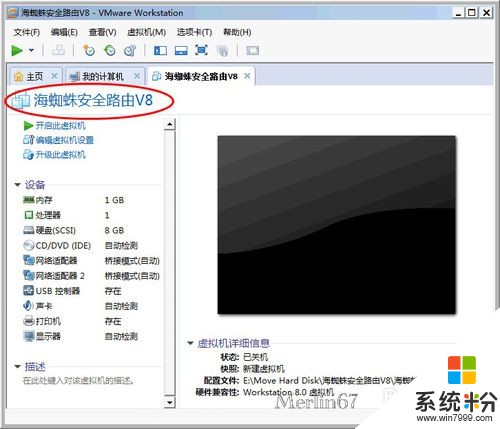 2
2單擊“編輯虛擬機設置”;
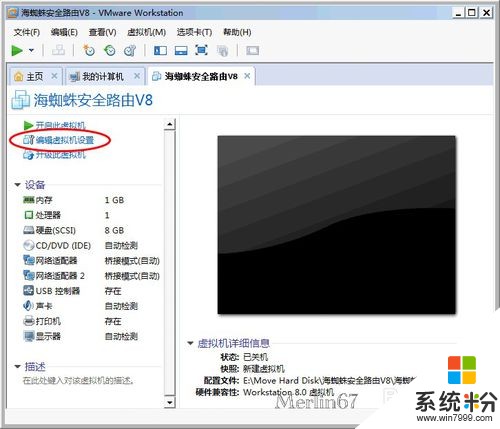 3
3選擇“CD/DVD”,
選中“使用ISO映像文件”;
單擊“瀏覽”;
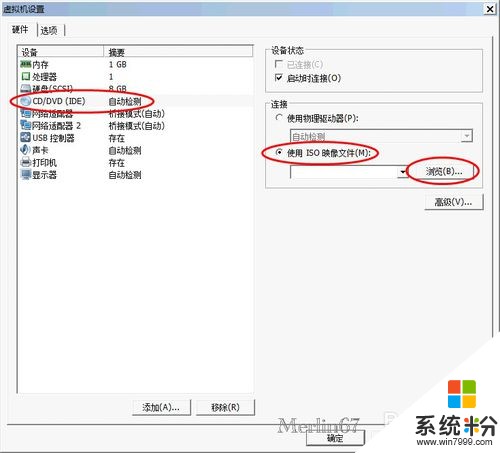 4
4選中成功下載的海蜘蛛路由ISO安裝文件,
單擊“打開”;
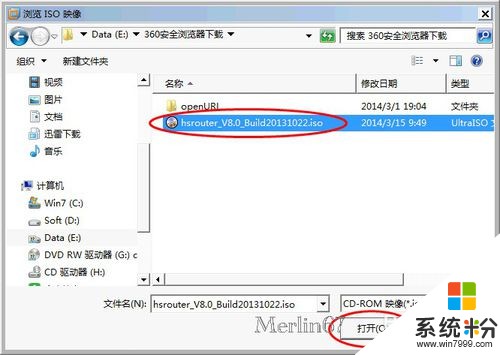 5
5設置好ISO映像文件後,
單擊“確定”;

解決方法2:
1單擊“開啟此虛擬機”;
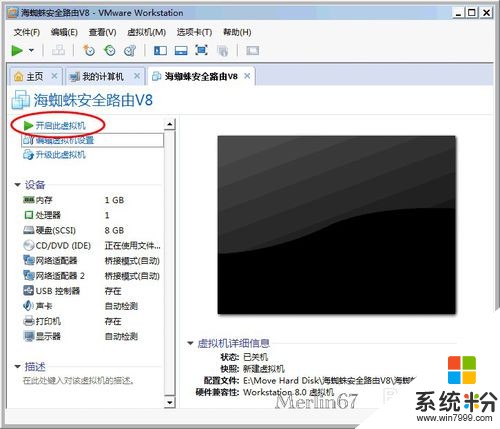 2
2回車,進入常規模式;如圖:
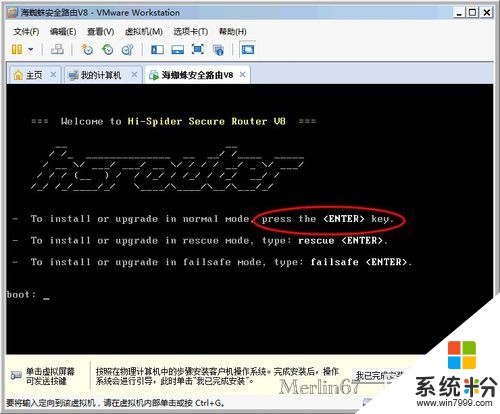 3
3選擇“硬件信息及兼容性測試”;
確定;如圖:
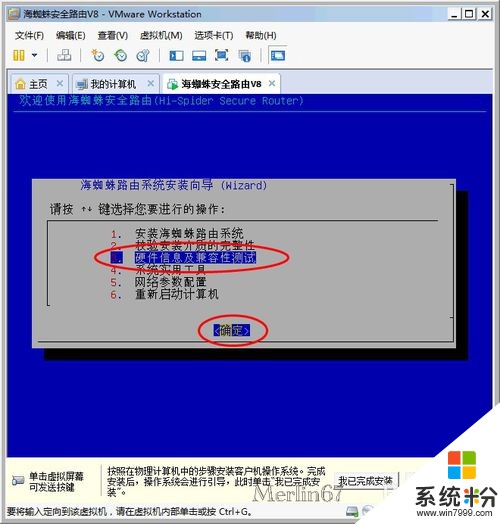 4
4回車繼續,如圖:
 5
5若兼容性檢測通過,
回車開始安裝;如圖:
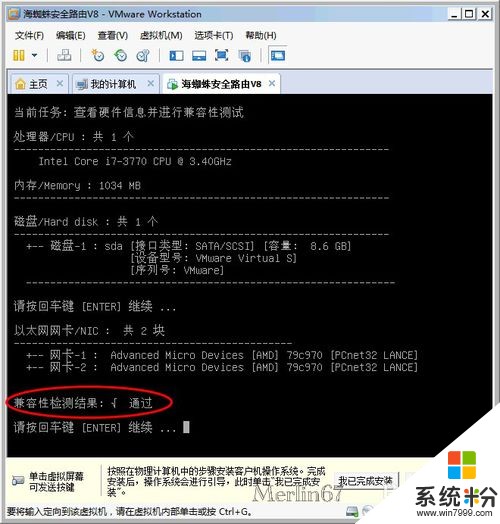 6
6若檢測未通過,
關閉虛擬機,
根據未通過原因,修改虛擬機配置,如:增加網卡;如圖:



解決方法3:
1硬件信息及兼容性測試通過後,
選擇“安裝海蜘蛛路由係統”,
確定;如圖:
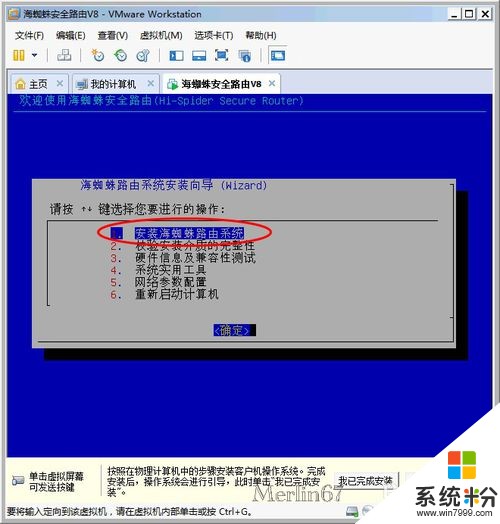 2
2選擇“全新安裝海蜘蛛路由係統”;
確定,如圖:
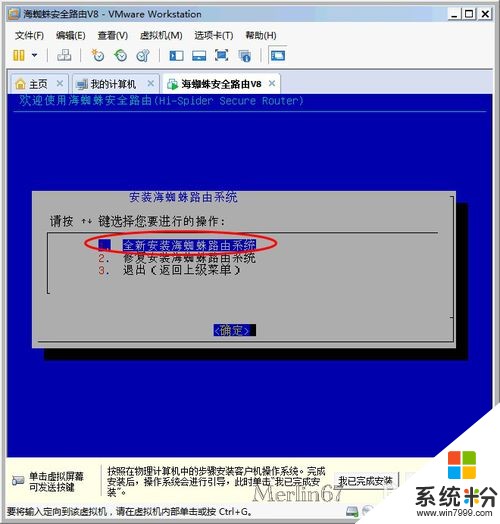 3
3選擇“從本地安裝”,
確定,如圖:
 4
4選擇安裝的版本類型,
如:安全路由企業版,
輸入3,回車,如圖:
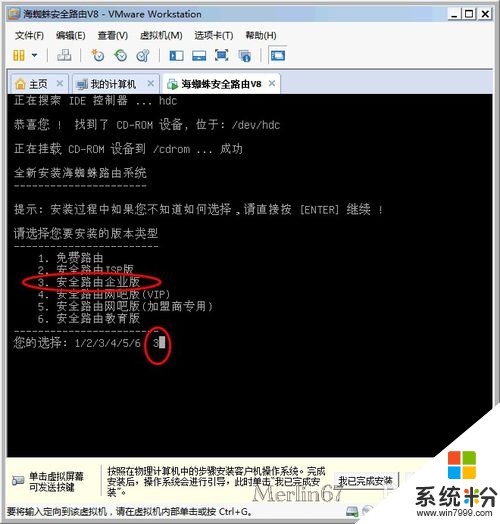 5
5提示對磁盤進行初始化,
回車繼續,如圖:
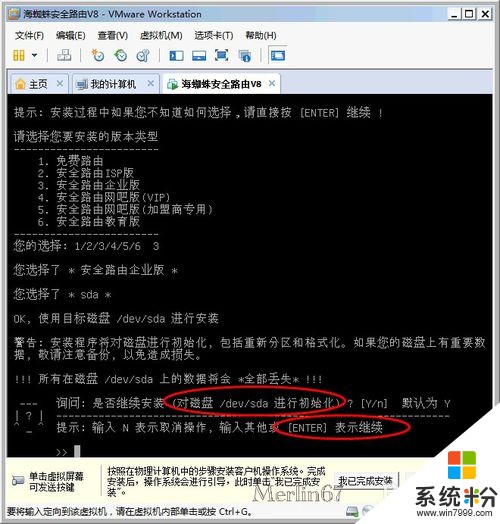 6
6選擇文件係統,
按推薦的,如:輸入1,回車;
如圖:
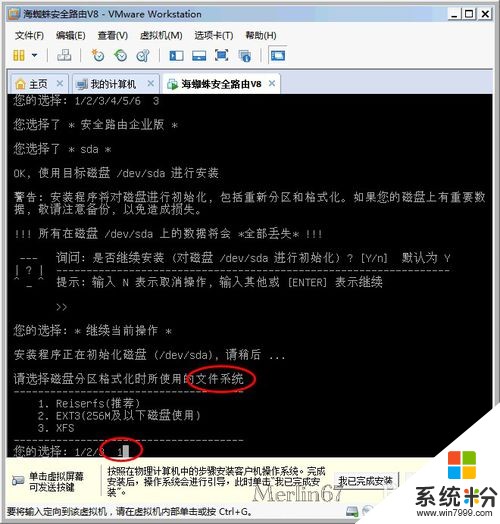 7
7選擇內核類型,
如:i386/工控機/嵌入式係統/老式主板或CPU
輸入4,回車,如圖:
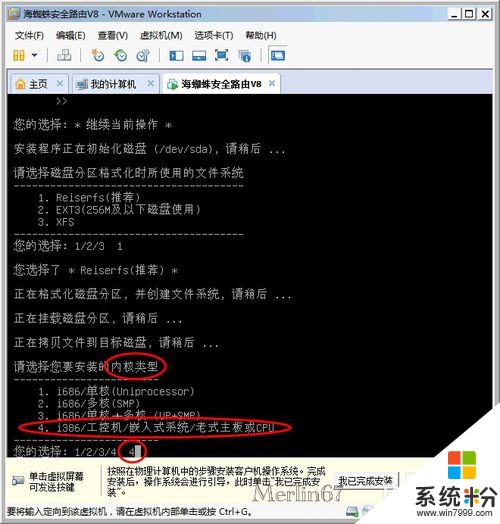 8
8輸入IP地址,
如:10.0.0.1
回車,如圖:
注意:也可按默認的192.168.0.1,若物理網絡已用192.168.0.0/24,可以修改為其他的,按需規劃;
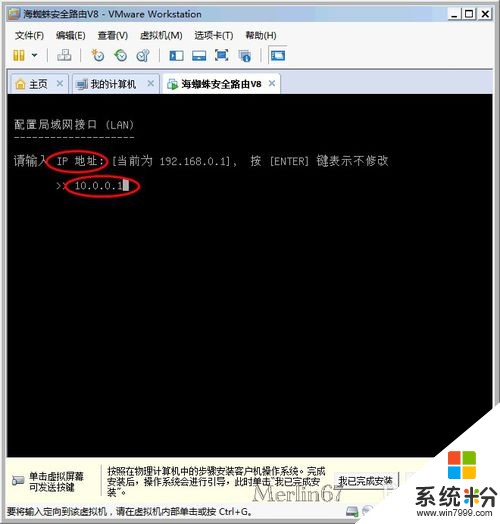 9
9輸入子網掩碼,
如:255.255.255.128
回車;
注意:若規劃的就是默認的255.255.255.0,直接回車即可。
 10
10安裝成功完成;
記錄係統信息,如:
1. 係統默認局域網(LAN)接口IP地址為10.0.0.1;若未修改,默認為192.168.0.1;
2. Web管理登錄用戶名和密碼為admin/admin
3. 初始配置地址
如圖:
回車重啟路由;
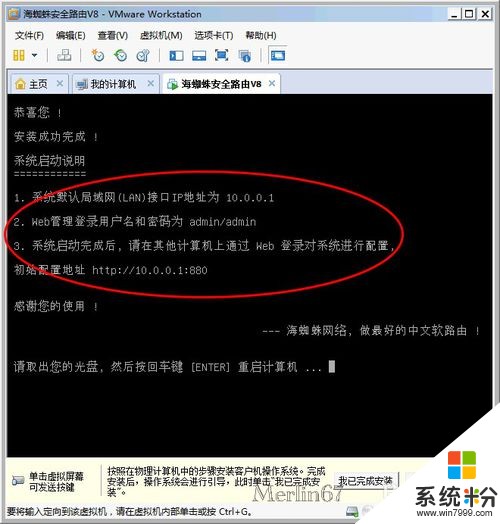 11
11成功啟動路由;
注意:回車可進入控製台;
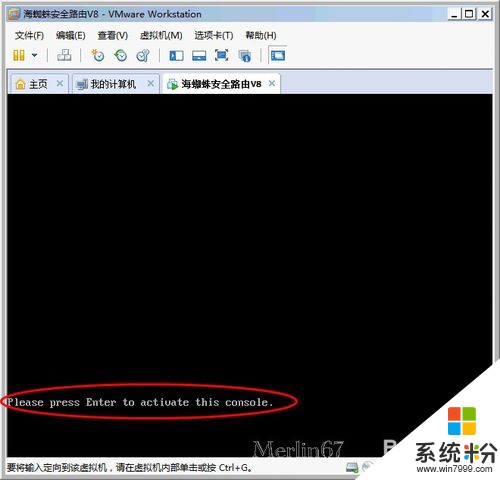 12
12控製台可以完成以下操作:
1. 修改Web管理登錄用戶名及密碼
2. 修改局域網IP地址及Web管理端口
3. 顯示係統當前狀態信息
4. 保存或恢複係統配置
5. 重啟或關閉係統
6. 清除IP與MAC地址綁定
注意:此控製台僅供緊急情況下使用,您可以在另外一台電腦上使用Web管理來配置係統的所有設置。
初始登錄用戶名和密碼均為admin

以上就是虛擬機安裝海蜘蛛的教程,想要在虛擬機上麵安裝海蜘蛛的方法教程,希望本文中能幫您解決問題。
電腦軟件相關教程